時間:2019-07-29 來源:互聯網 瀏覽量:

windows10激活工具是專為激活win10係統而製作的,不僅支持一鍵激活win10專業版係統,還支持激活其他版本的windows和office辦公軟件。Windows10激活工具操作簡單,隻需一鍵操作,永久免費使用。暴風win10激活工具支持激活所有32位 64位的Windows10係統。
最近有小夥伴新買了麥本本筆記本,但卻不懂如何升級win10,下麵小編給大家分享下麥本本筆記本升級win10的步驟。

工具準備:
1、U盤1個(>4G);
2、下載快啟動U盤啟動盤製作工具,並將U盤製作成快啟動U盤啟動盤;
3、設置麥本本筆記本bios第一啟動項為U盤啟動;
麥本本原版win7安裝步驟:
1、將製作好了的U盤插入麥本本usb接口重啟電腦,按啟動快捷鍵F12,通過上下鍵選擇U盤啟動盤,回車確定進入快啟動主界麵菜單。
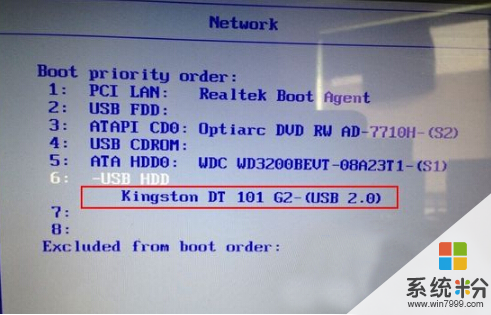
2、進入到快啟動的主菜單界麵後,用鍵盤上的上下鍵將光標移至“【02】運行快啟動Win8PE防藍屏版(新機器)”並回車確定,如右圖所示:

3、進入快啟動win8pe係統後會自啟快啟動一鍵裝機工具,在工具界麵點擊“瀏覽”按鈕,如左圖所示:
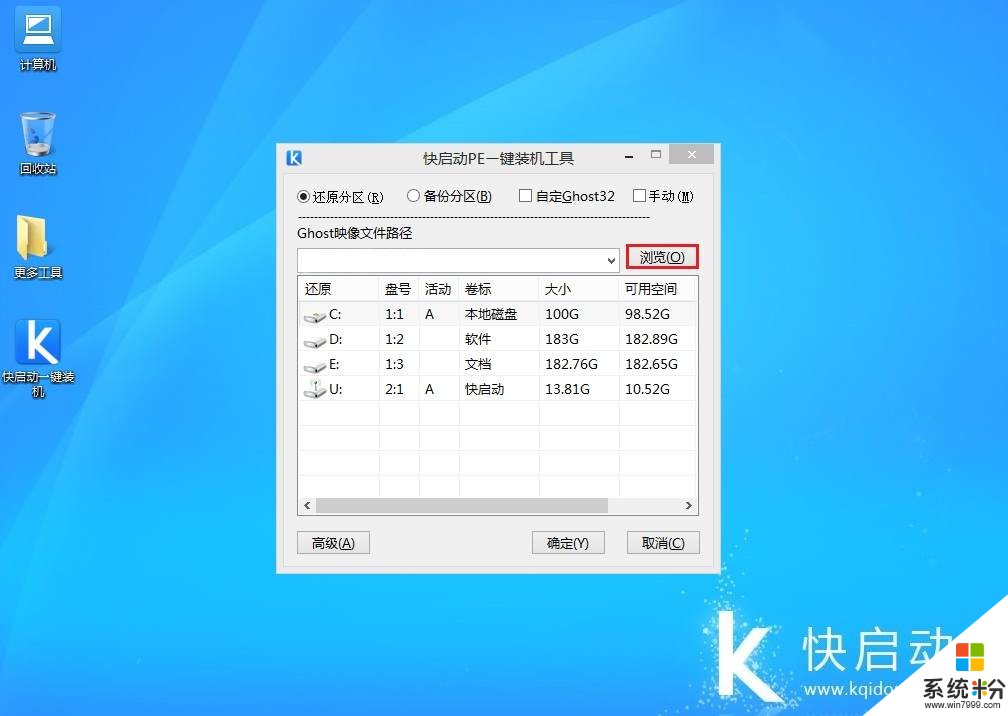
4、隨後會彈出一個添加文件窗口,我們隻需進入u盤啟動盤根目錄下,選中原版win10係統鏡像文件,然後點擊“打開”即可,如右圖所示:

5、添加完係統鏡像文件後,點擊需要安裝的磁盤將其作為係統盤,接著點擊“確定”按鈕,如左圖所示:

6、選擇好我們要安裝的版本之後點擊“確定”進入信息核對界麵,在這一步“添加引導項”的分區號一定要和“還原分區”的盤符一致否則安裝會失敗,這一點要謹記,確認無誤之後就可以點擊確定進行解壓Windows10原版鏡像文件了,如右圖所示:
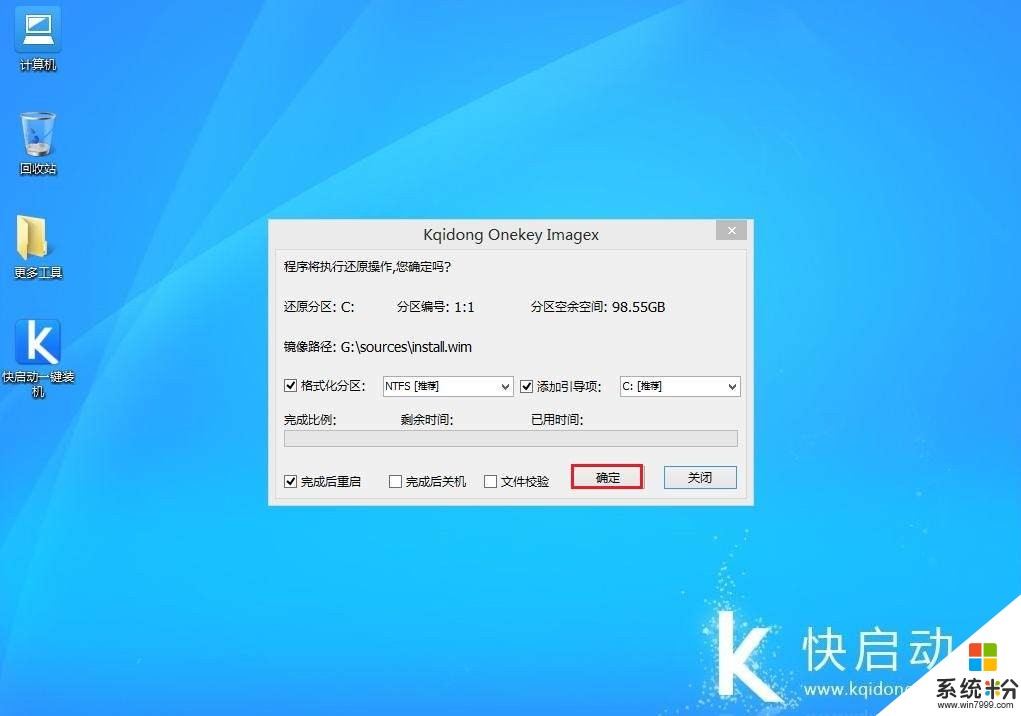
7、當磁盤格式化完成後,將會進行原版win10係統鏡像文件安裝程序釋放到指定的磁盤分區中,如左圖所示:

8、重新啟動進入安裝係統界麵,無需操作耐心等待5到10分鍾,隨後開始進行賬戶設置和個性化設置隻要根據個人喜好這裏就不多說了,如右圖所示:
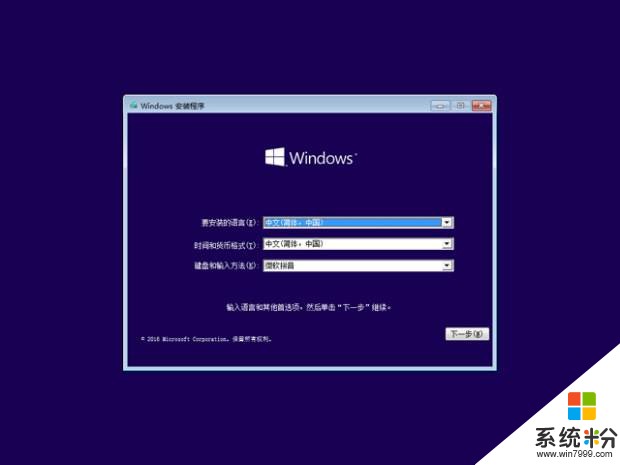
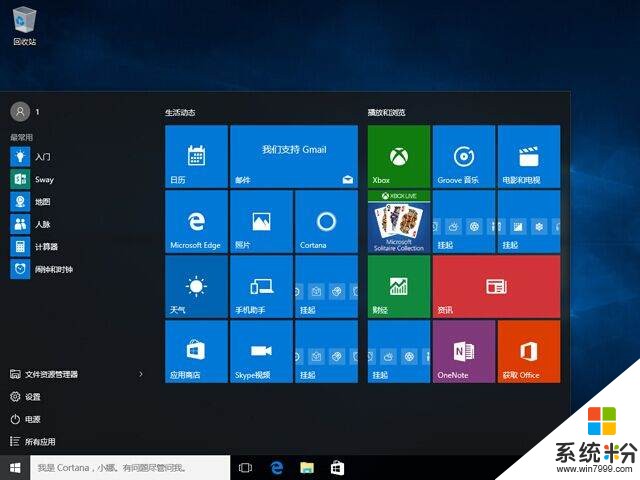
關於麥本本筆記本升級win10步驟就說到這裏了,有需要的朋友可以參考上麵的方法。
以上就是係統粉小編為您帶來的麥本本win10激活碼,麥本本的win10激活方法,麥本本win10係統激活密鑰,希望大家能夠永久激活成功!